
Poslech podcastů na Macu
Podcasty jsou audiopořady, které můžete streamovat a přehrávat na Macu. Můžete poslouchat jednotlivé epizody nebo můžete pořad přidat do sledovaných, aby se nové epizody automaticky stahovaly do vaší knihovny, jakmile budou dostupné.
Informace o vašich podcastech – uložených epizodách, sledovaných pořadech, předplacených kanálech, stanicích a o aktuální poloze přehrávání – se v aplikaci Podcasty synchronizují do všech vašich zařízení, na nichž jste přihlášeni pod týmž Apple ID. Viz Poslech podcastů na všech vašich zařízeních.
V aplikaci Podcasty
 na Macu klikněte na bočním panelu na Hned přehrát (nebo na kteroukoli položku).
na Macu klikněte na bočním panelu na Hned přehrát (nebo na kteroukoli položku).Podržte ukazatel na pořadu nebo epizodě, které chcete přehrát, a klikněte na tlačítko Přehrát
 .
.Při přehrávání epizody budou nahoře v okně Podcastů zobrazeny ovládací prvky přehrávání.
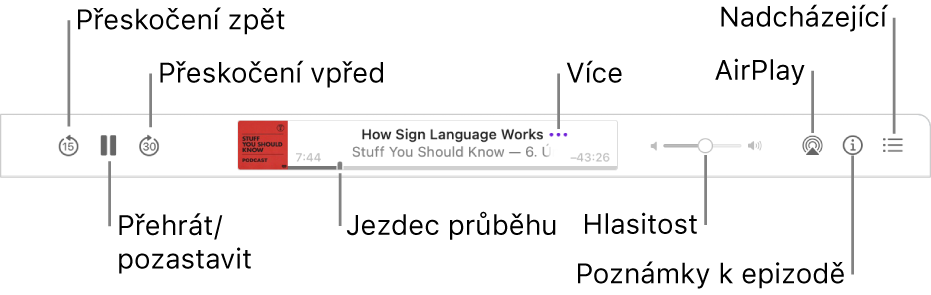
Pomocí ovládacích prvků přehrávání můžete provádět kterékoli z následujících úkonů:
Přehrávat nebo pozastavit: Klikněte na prostřední tlačítko Přehrát
 nebo na tlačítko Pozastavit
nebo na tlačítko Pozastavit  (můžete použít také ovládací prvky přehrávání na Touch Baru).
(můžete použít také ovládací prvky přehrávání na Touch Baru).Přehrávání epizody můžete spustit, pozastavit a obnovit také stisknutím mezerníku.
Přeskočit zpět nebo vpřed: V epizodě se můžete posouvat zpět klikáním na tlačítko Přeskočit zpět
 (po 15sekundových skocích) a vpřed klikáním na tlačítko Přeskočit vpřed
(po 15sekundových skocích) a vpřed klikáním na tlačítko Přeskočit vpřed  (po 30sekundových skocích). Případně můžete použít ovládací prvky pro přehrávání na Touch Baru.
(po 30sekundových skocích). Případně můžete použít ovládací prvky pro přehrávání na Touch Baru.Tip: Časový úsek, o který se v epizodě posouváte vpřed nebo zpět, můžete upravit. Viz Změna předvoleb přehrávání.
Rychle zpět nebo Rychle vpřed: Kliknutím na indikátor průběhu přeskočíte přímo na místo, na které jste klikli. Přetažením ukazatele průběhu doleva se vrátíte zpět, přetažením doprava se posunete vpřed (můžete použít také ovládací prvky pro přehrávání na Touch Baru).
Změna rychlosti přehrávání: Vyberte Ovládání > Rychlost přehrávání a pak vyberte rychlost.
Úprava hlasitosti: Hlasitost zvýšíte nebo snížíte přetažením jezdce hlasitosti doprava nebo doleva. Případně můžete použít ovládací prvky pro přehrávání na Touch Baru.
Výběr reproduktorů: Klikněte na tlačítko AirPlay
 a vyberte, které reproduktory chcete použít.
a vyberte, které reproduktory chcete použít.Správa epizody (například kopírování odkazu, sdílení epizody nebo přechod na stránku Zobrazení): Podržte ukazatel na přehrávané epizodě, klikněte na tlačítko Další
 a pak vyberte požadovanou volbu.
a pak vyberte požadovanou volbu.Přečíst popis epizody: Klikněte na tlačítko Poznámky k epizodě
 .
.
Požádejte Siri. Řekněte například:
„Skip ahead 3 minutes“ (Přeskočit o 3 minuty vpřed)
„Continue playing the last podcast“ (Pokračovat v přehrávání posledního podcastu)
Chcete‑li řídit další aspekty přehrávání, například zda se má pokračovat další epizodou nebo jaká akce se má provést při použití ovládacích prvků sluchátek, přečtěte si část Změna předvoleb přehrávání.
V oznamovacím centru snadno zjistíte, která epizoda se právě přehrává, i co je ve frontě za ní. Chcete-li rychle obnovit přehrávání, přidejte z widget „Nadcházející“ aplikace Podcasty. Viz Používání oznamovacího centra na Macu.
Pro plný přístup k některým pořadům a epizodám může být požadován odběr předplatného. Viz Přihlášení k odběru pořadů a kanálů.